Kiểm soát truy cập được sử dụng để chặn hoặc cho phép các thiết bị khách cụ thể truy cập vào mạng của bạn (qua dây hoặc không dây) dựa trên danh sách các thiết bị bị chặn (Blacklist) hoặc danh sách các thiết bị được phép (Whitelist).
Tôi muốn: Chặn hoặc cho phép các thiết bị khách cụ thể truy cập vào mạng của tôi (thông qua có dây hoặc không dây).
1. Đăng nhập vào giao diện dựa trên web của router. Nếu bạn không biết cách thực hiện, hãy tham khảo
Làm cách nào để đăng nhập vào Tiện ích dựa trên web (Trang quản lý) của router wifi TP-Link?
2. Vào Advanced > Security > Access Control.
3. Bật Access Control.
4. Chọn chế độ truy cập để chặn (khuyến nghị) hoặc cho phép (các) thiết bị trong danh sách.
Để chặn (các) thiết bị cụ thể
1) Chọn Danh sách đen (Blacklist) và nhấp vào Lưu (Save)
2) Chọn (các) thiết bị sẽ bị chặn trong bảng Thiết bị Trực tuyến (Online Devices) bằng cách chọn (các) hộp.
3) Nhấp vào Chặn (Block) phía trên bảng Thiết bị Trực tuyến (Online Devices). Các thiết bị đã chọn sẽ tự động được thêm vào Thiết bị trong danh sách chặn (Devices in Blacklist)
Cho phép các thiết bị cụ thể
1) Chọn Danh Sách Trắng (Whitelist) và nhấp Lưu (Save).
2) Nhấp vào Thêm (Add) trong phần Thiết bị trong Danh sách trắng (Devices in Whitelist). Nhập Tên thiết bị (Device Name) và Địa chỉ MAC (MAC Address) (Bạn có thể sao chép và dán thông tin từ danh sách Thiết bị Trực tuyến (Online Devices) nếu thiết bị được kết nối với mạng của bạn).
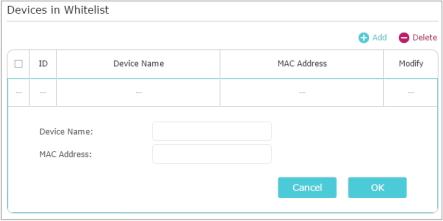
3) Nhấp OK.
Hoàn tất! Giờ đây, bạn có thể chặn hoặc cho phép các thiết bị khách cụ thể truy cập vào mạng của mình (thông qua mạng có dây hoặc không dây) bằng cách sử dụng Danh sách đen (Blacklist) hoặc Danh sách trắng (Whitelist).
Để biết thêm chi tiết về từng tính năng và cấu hình, vui lòng truy cập Trung tâm tải xuống để tải hướng dẫn sử dụng sản phẩm của bạn.


